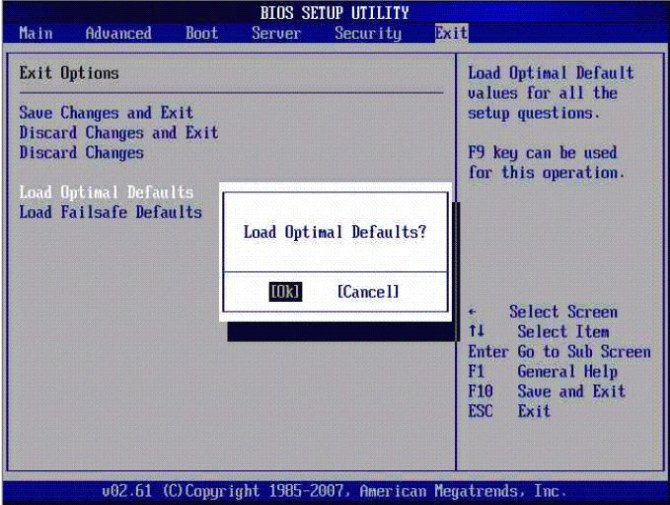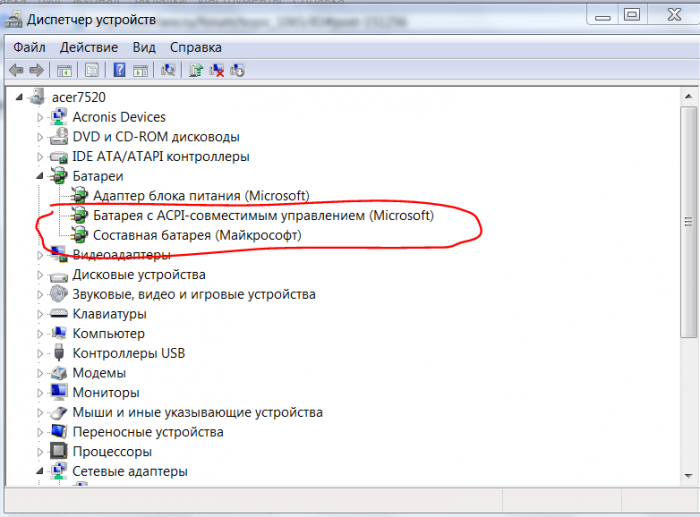Kannettavien tietokoneiden omistajilla on joskus ongelma - akku ei toimi mukana toimitetussa kannettavassa tietokoneessa (tai netbookissa). Näkyviä ongelmia ei kuitenkaan ole. Järjestelmä ei ilmoita kriittisiä virheitä ja latauksen merkkivalo palaa. Ainoa poikkeama on ilmoitusalueella (näytön oikeassa alakulmassa) oleva viesti, joka kertoo, että laitteen akku ei lataudu vaan on kytketty.
Mieti mahdollisia syitä, miksi henkilökohtainen kannettava tietokone ei lataudu, ja tapoja ratkaista tämä ongelma.
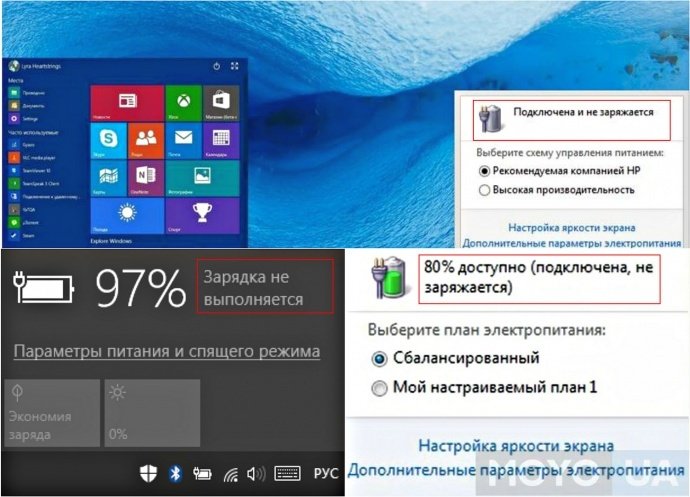
Viestivaihtoehdot, jotka voidaan näyttää näytön oikeassa alakulmassa (asennetusta käyttöjärjestelmästä riippuen)
Kannettavan tietokoneen akku on kytketty, ei lataudu tai ei lataudu
Järjestelmän hälyttäminen kytketystä akusta, joka ei lataudu (sanamuoto voi olla erilainen käytetystä käyttöjärjestelmästä riippuen) tarkoittaa useimmiten ongelmaa ohjelmistossa. Mutta tämä ei ole dogmaa, on poikkeuksia.
Ennen kuin aloitat tunnistetun latausongelman poistamisen, suosittelemme, että tarkista yhteys itse laitteeseen sekä verkkovirtaan. On syytä määrittää sähkön läsnäolo periaatteessa sekä tietyn pistorasian toimivuus minkä tahansa muun sähkölaitteen kanssa. Korjaaminen kannattaa aloittaa tavallisella verkkoyhteyden katkaisemisella ja kytkemällä se sitten päälle. Yleensä tämä riittää.
Akun ylikuumeneminen
Jos akku latautuu normaalisti heti virran kytkemisen jälkeen ja pysähtyy muutaman minuutin kuluttua, syy tähän on akun ylikuumeneminen. Tämä laite estää latauksen suojaamaan akkua vaurioilta.
Palauta ja päivitä BIOS
BIOS-palautusproseduuri auttaa ratkaisemaan ongelman kannettavalla tietokoneella, joka ei näe akkua.
Palauttaaksesi sinun on:
- irrota laite verkosta;
- vedä akku ulos;
- paina virtanäppäintä minuutin ajan;
- kytke kannettava tietokone pistorasiaan asentamatta akkua;
- käynnistä ja mene BIOS: iin.
Eri tietokonemallien BIOS-merkintä on erilainen:
- Acer - F1-, F2- tai Del-painikkeet.
- Asus - F2- tai Del-painikkeet.
- Lenovo - yllä oleva tai F12.
- HP - lisää Esc jo nimettyihin.
Kaikkia yllä olevia painikkeita käytetään muissa (nimeämättömissä) malleissa.
Käynnistyksen aikana sinun on noudatettava näyttöön tulevia kehotteita (sen alareunassa).
menettely:
- Aseta parhaat asetukset. Kohdasta "Poistu" löytyy alakohta "Lataa oletusasetukset».
- Tallenna asetukset napsauttamalla "Kyllä" -painiketta. Sitten sammutamme tietokoneen (paina virtapainiketta ja älä vapauta sitä noin 10-15 sekunnin ajan).
- Yhdistämme akun ja käynnistämme laitteen ilman laturia.
Sen jälkeen akku löytyy, ja järjestelmän tulisi raportoida latausprosessista.
Jos yllä olevat toimet eivät auta, asenna päivitetty BIOS-versio. On parempi ladata se laitteen valmistajan viralliselta verkkosivustolta. Lataamisen jälkeen asenna päivitys ohjeiden mukaan, jotka yleensä liitetään käynnistystiedostoon.
Acpi- ja piirisarjaohjaimet
Jos eilen tietokone toimi, mutta tänään se lopetti lataamisen, eikä käyttöjärjestelmälle suoritettu mitään toimia (uudelleenasennus tai suuri määrä päivityksiä), seuraavat toimet voivat auttaa:
- Laitehallinnasta on löydettävä kohta "Paristot", joka sisältää alajakson "Akku, jossa on ACPI-yhteensopiva hallinta" (nimi voi vaihdella hieman).
- Jos akku näkyy toimimattomana, se on joko viallinen tai ongelma on itse koskettimessa (jokin häiritsee).
- Sinun on poistettava se.
- Käynnistä sitten tietokone uudelleen.
Kiinnitä huomiota! On tarpeen käynnistää uudelleen, ei sammuttaa sitä ja kytkeä se sitten uudelleen päälle. Tämä on perustavaa laatua.
Jos olet asentanut tai päivittänyt käyttöjärjestelmää uudelleen, todennäköisesti ongelma on piirisarjan ohjainten ja virranhallinnan puute. Tässä tapauksessa laitehallinta näyttää, että niiden ohjaimet on asennettu eikä vaadi päivityksiä. Sinun on suoritettava pakotettu päivitys tai asennettava uudelleen laitteen valmistajan virallisella verkkosivustolla.
Miksi MacBook ei lataudu
Yleisin ongelma esiintyy kolmessa tapauksessa. Sen poistaminen:
- Tarve tarkistaa virtalähde. Yleisin syy ei ole tarpeeksi tiukka kosketus MagSafe virtalähteellä tai epäkunnossa.
- On tarpeen tarkistaa, ettei Magsafe-satamassa ole ylimääräisiä esineitä. Tämä portti on erittäin herkkä. Jotta oikea toiminta voidaan häiritä, riittää jopa pieni tiheä pölykerros. Kiinnitämme huomiota siihen, että neulalla puhdistamista ei voida hyväksyä. Käytä paremmin hammastikkua tai tulitikkua.
- Sinun on käynnistettävä SMC uudelleen. Hyödynnä suositusta kahden edellisen tarkastuksen jälkeen.
Järjestelmän hallintaohjaimen käynnistäminen uudelleen:
- kytke Magsafe-virtalähde laitteeseen, jota ei ole vielä kytketty päälle;
- paina ja vapauta sitten näppäinyhdistelmä - Shift + Ohjaus + Optio + virtapainike (paina ja vapauta kaikki painikkeet samanaikaisesti);
- tehdä sisällyttämistä.
Tällainen uudelleenkäynnistys palauttaa puhaltimien ja näppäimistön taustavalon vakaan toiminnan.
Jos laite ei toiminut kaikkien yllä mainittujen menetelmien suorittamisen jälkeen, on etsittävä ratkaisua ongelmaan viallisessa kaapelissa tai viallisessa emolevyssä.